© khak/Shutterstock.com
與某些僅在 iOS 設備上提供深色模式的平台不同,Twitter 允許 Android 和 iOS 用戶更改以啟用深色模式,我們將向您展示該怎麼做.無論您是想啟用深色模式並一直使用它,還是只想在晚上使用它,都可以輕鬆地在 Twitter 上啟用深色模式。
幾乎每個社交媒體平台都提供一些變體黑暗模式。該功能在過去幾年中變得非常流行,因為它發出的藍光更少,而且可以說比明亮的白色屏幕看起來更好。

如何在 iOS 的 Twitter 上啟用深色模式
在 Twitter 上為 iOS 啟用深色模式iOS相當簡單。但是,您必須執行幾個步驟。當你在 Twitter 上啟用深色模式時,整個背景會變成黑色,而文本會變成白色。
第 1 步:點擊個人資料圖標
在您的 iPhone 上打開 Twitter 應用程序並點擊您的個人資料圖標(您會在左上角看到它)。
 您的個人資料圖標位於左上角。
您的個人資料圖標位於左上角。
©”TNGD”.com
第 2 步:點擊設置和支持
一個新菜單將從左側彈出,然後點擊設置和支持.
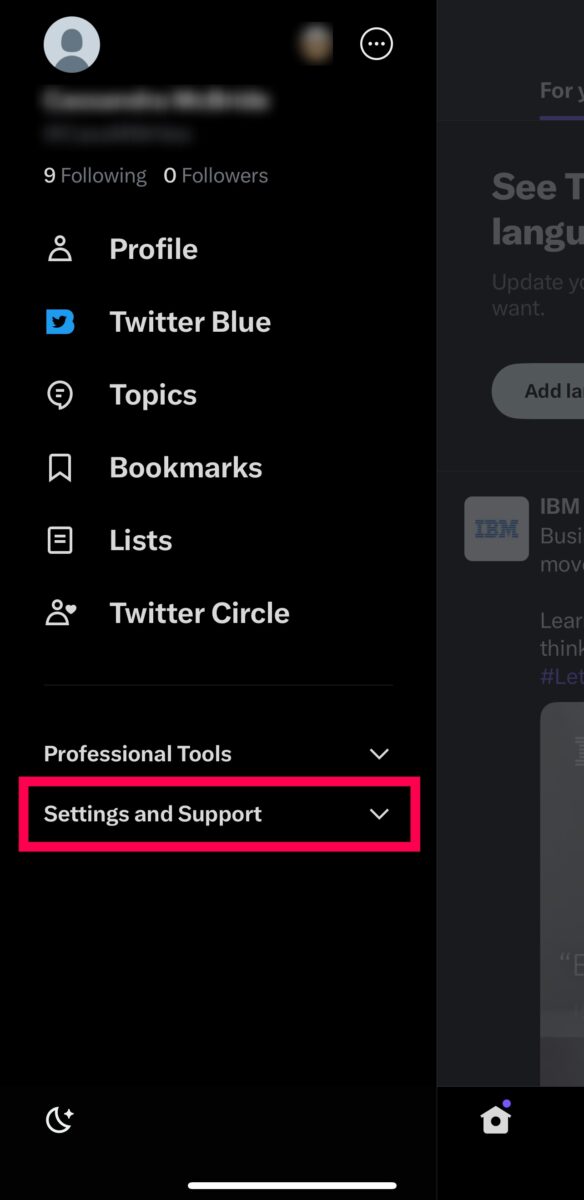 點擊左側彈出菜單底部的設置和支持。
點擊左側彈出菜單底部的設置和支持。
©”TNGD”.com
第 3 步:點擊設置和隱私
您會看到一個展開菜單的簡短下拉菜單。點擊“設置和支持”選項下方的設置和隱私。
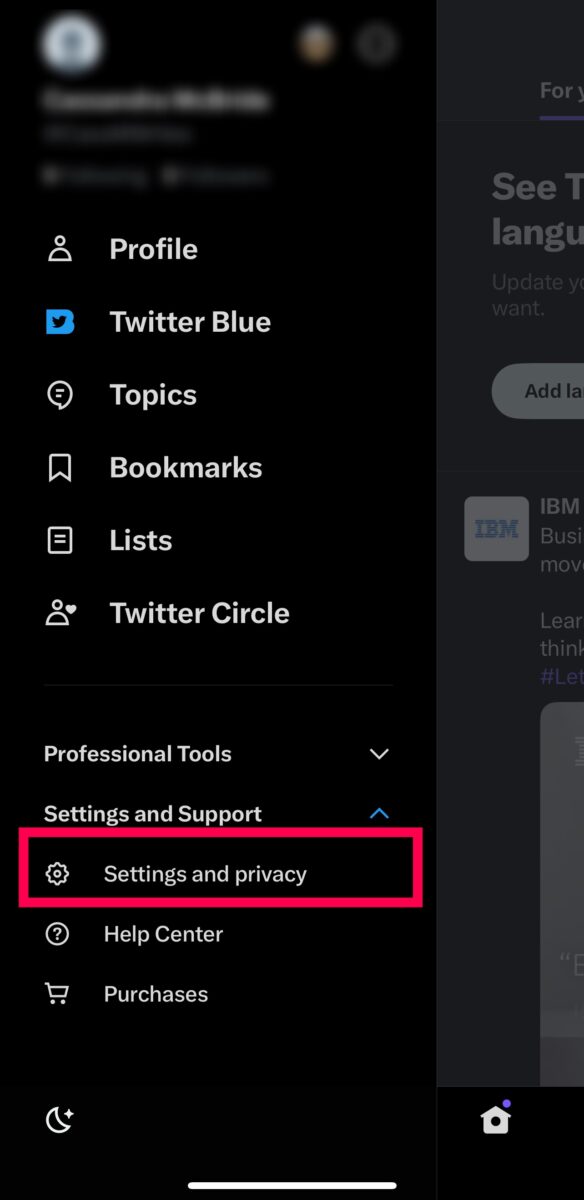 點擊下拉菜單中的設置和隱私選項。
點擊下拉菜單中的設置和隱私選項。
©”TNGD”.com
第 4 步:點擊輔助功能、顯示和語言
此頁面上有很多選項。但是,如果向下滾動一點,您會看到輔助功能、顯示和語言選項。點擊它繼續前進。
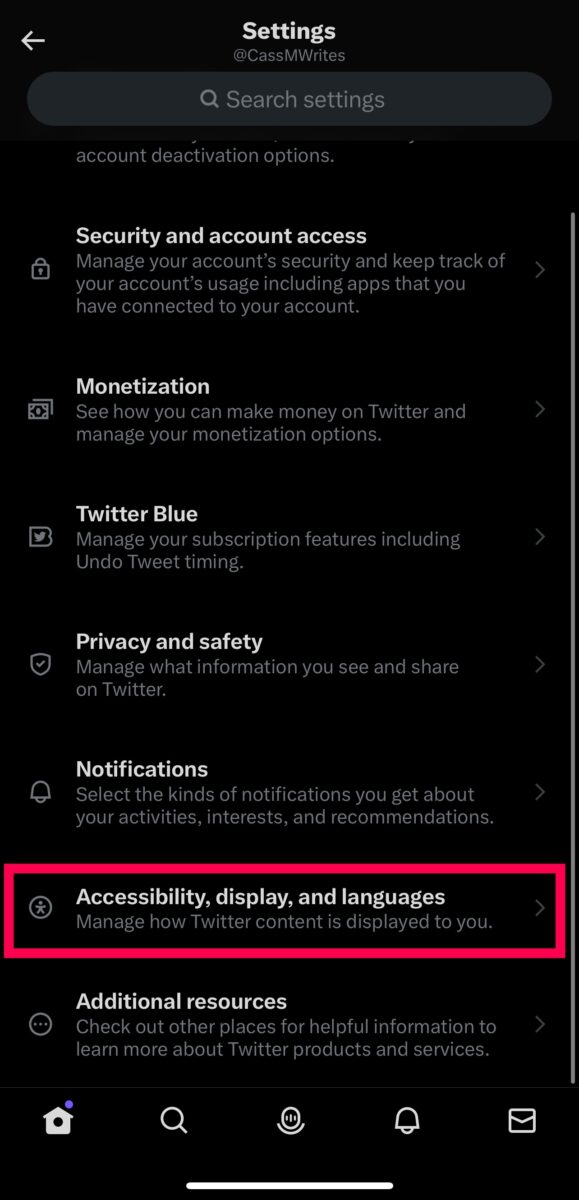 向下滾動選項列表,直到找到輔助功能、顯示和語言。
向下滾動選項列表,直到找到輔助功能、顯示和語言。
©”TNGD”.com
第 5 步:點擊顯示和聲音
現在,點擊顯示和聲音。
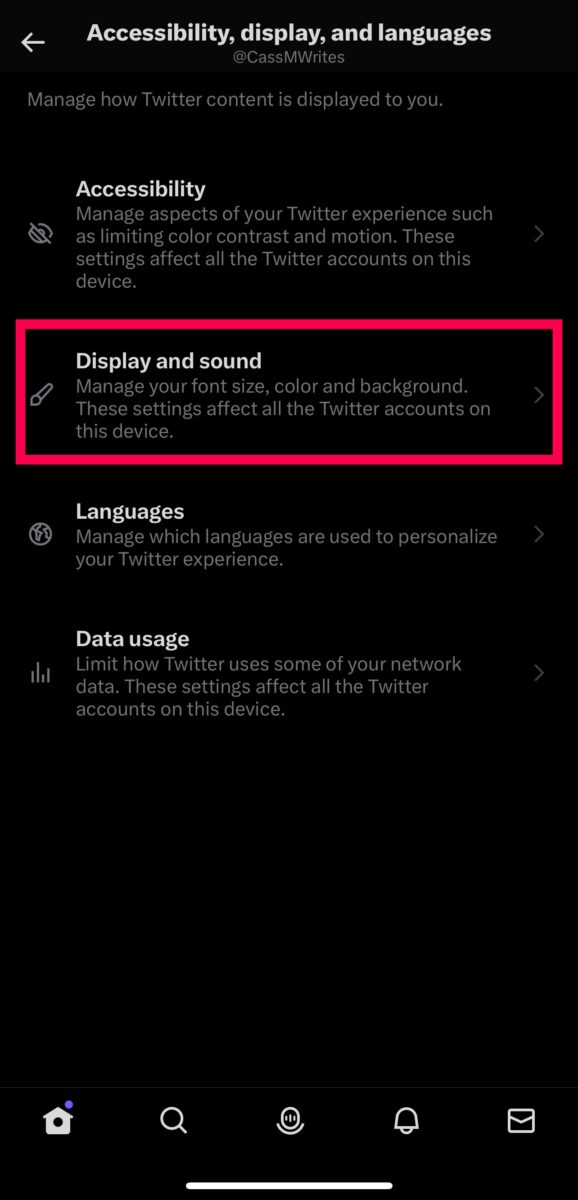 點擊輔助功能、顯示和語言選項下的顯示和聲音。
點擊輔助功能、顯示和語言選項下的顯示和聲音。
©”TNGD”.com
第 6 步:點按深色模式
在此菜單頂部附近,點按深色模式。
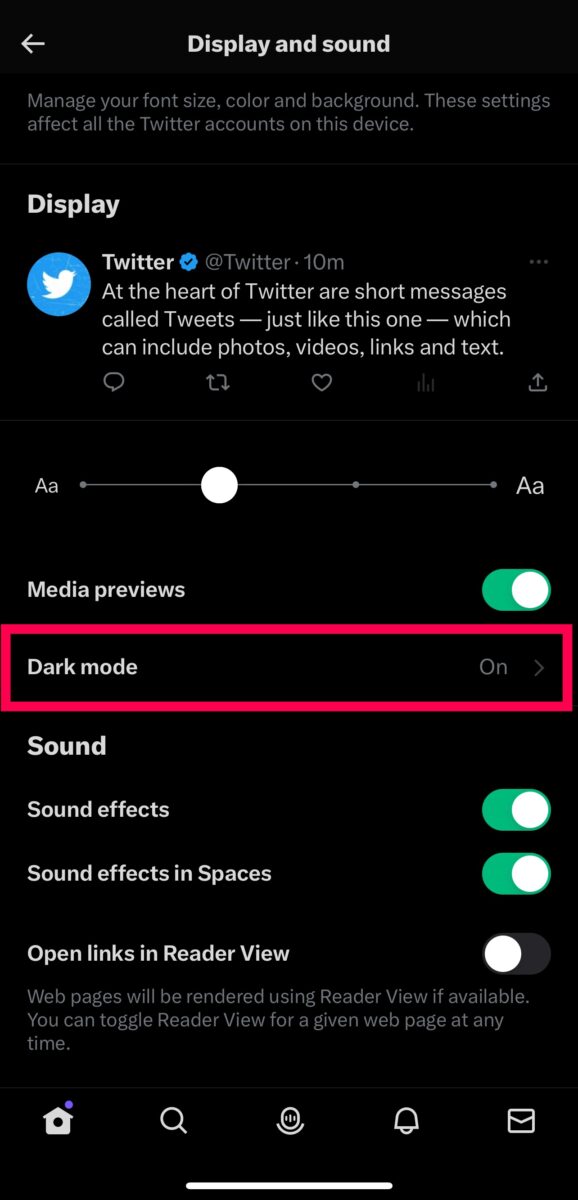 點擊媒體預覽開關下方的深色模式。
點擊媒體預覽開關下方的深色模式。
©”TNGD”.com
第 7 步:啟用深色模式
現在,您會看到一些選項。點按頁面頂部的深色模式切換開關。
您可以點按Lights out 使屏幕真正變暗,或點按Dim 使背景變暗但不是超暗。
有用的提示:切換使用設備設置,讓 Twitter 模仿您手機的設備設置。
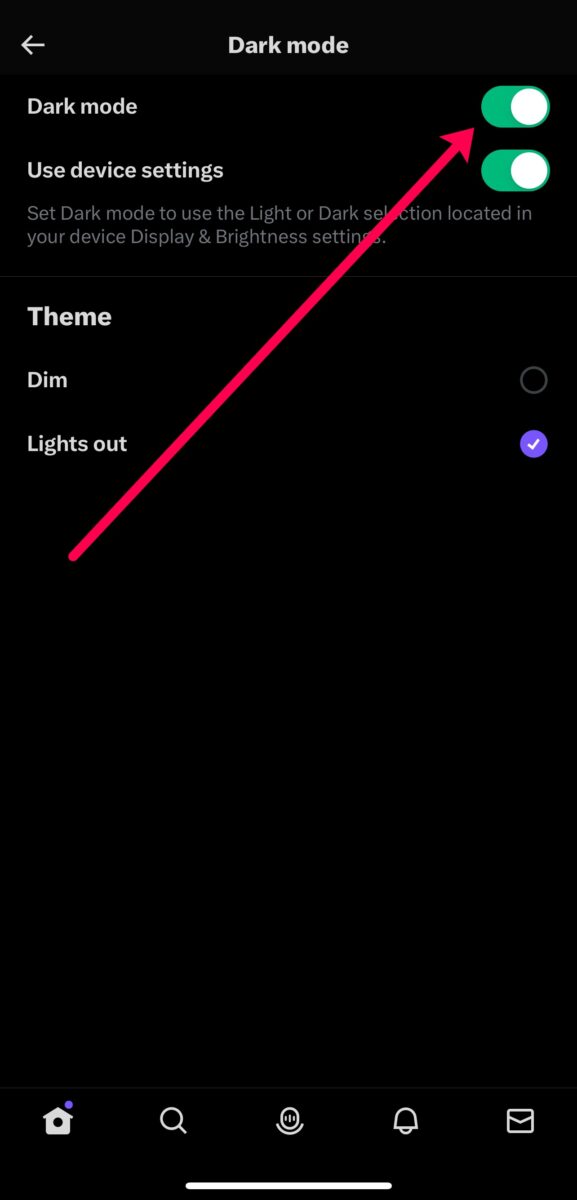 切換頁面頂部的深色模式開關,然後設置您的主題偏好。
切換頁面頂部的深色模式開關,然後設置您的主題偏好。
©”TNGD”.com
如何在 Twitter 上啟用深色模式Android
為 Android 啟用暗模式的步驟與在 iPhone 或 iPad 上沒有太大不同。深色模式的效果也是一樣的。您的屏幕背景將變為黑色,文本將變為白色。但是,暗模式不會影響任何媒體。您在 Twitter 上看到的任何 GIF、視頻或照片都將保留它們最初的配色方案。
按照以下步驟在 Android 版 Twitter 上啟用暗模式:
第 1 步:點擊個人資料圖標
點擊 Android 主屏幕上的 Twitter 應用程序或在您設備的應用程序抽屜中。然後,點擊左上角的個人資料圖標。
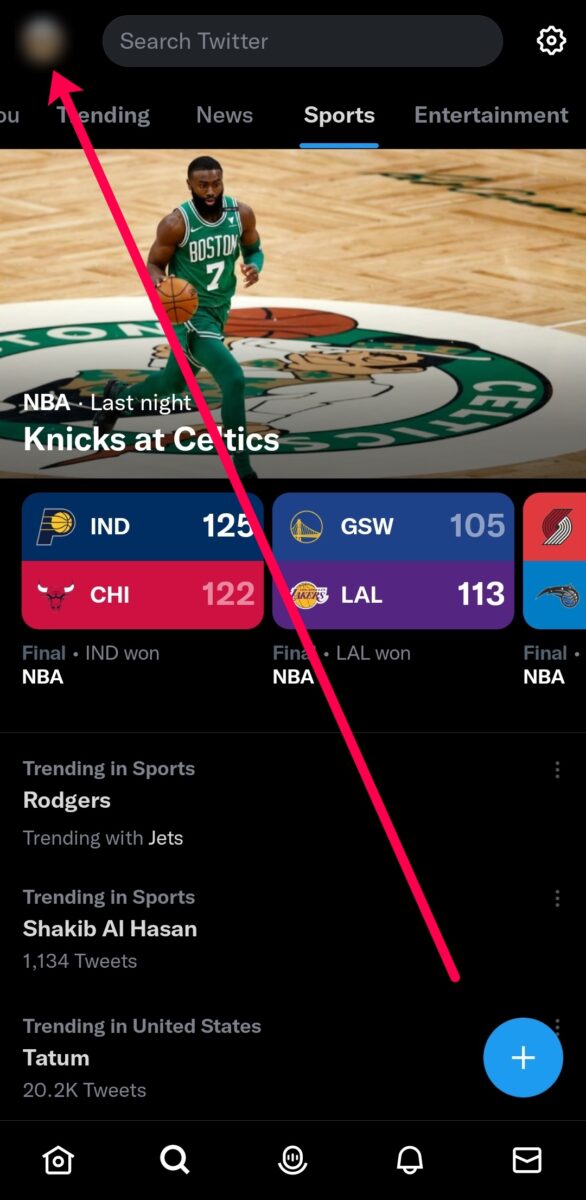 點擊屏幕左上角的個人資料圖標。
點擊屏幕左上角的個人資料圖標。
©”TNGD”.com
第 2 步:點擊設置和支持
您會在彈出的菜單中看到設置和支持從屏幕左側。
 點擊選項列表中的設置和支持。
點擊選項列表中的設置和支持。
©”TNGD.com
第 3 步:點擊設置和隱私
現在會出現一個小的子菜單。點擊設置和隱私。
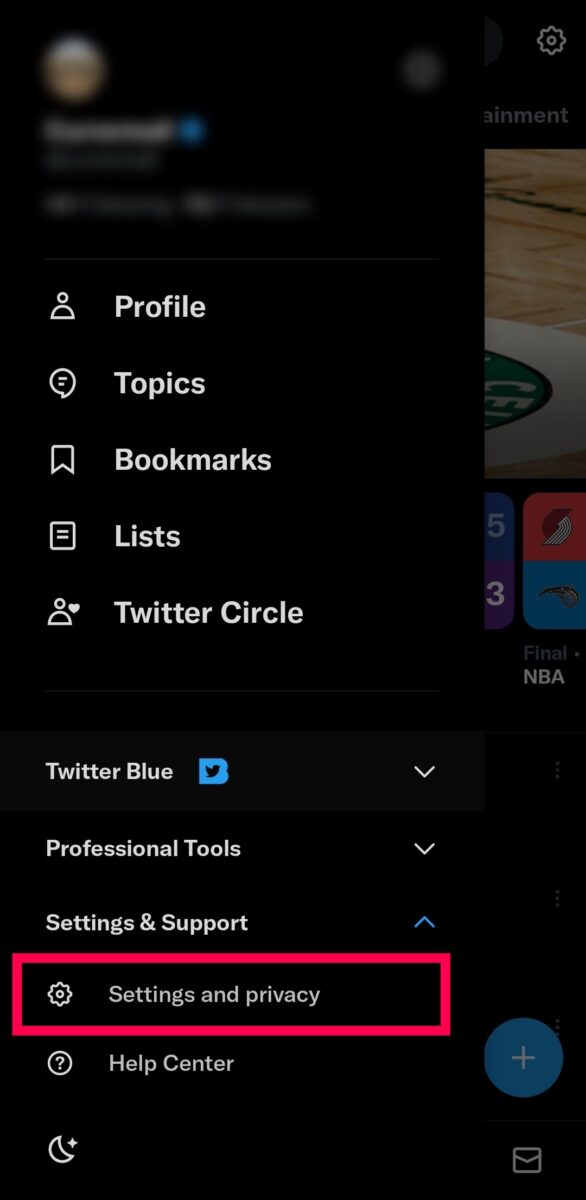 在打開的菜單底部附近選擇設置和隱私。
在打開的菜單底部附近選擇設置和隱私。
©”TNGD”.com
步驟4:點擊輔助功能、顯示和語言
向下滾動設置頁面到輔助功能、顯示和語言選項。然後,點擊它。
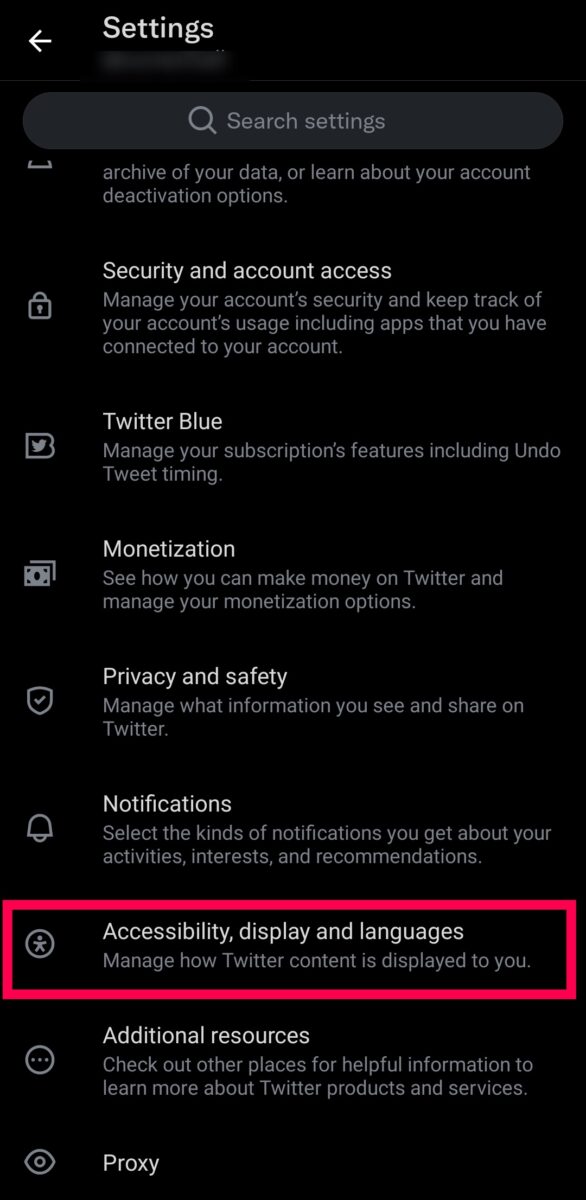 向下滾動列表,直到看到輔助功能、顯示和語言設置。
向下滾動列表,直到看到輔助功能、顯示和語言設置。
©”TNGD”.com
第 5 步:點擊顯示
現在,將出現一個較短的菜單。點擊顯示以啟用深色模式選項。
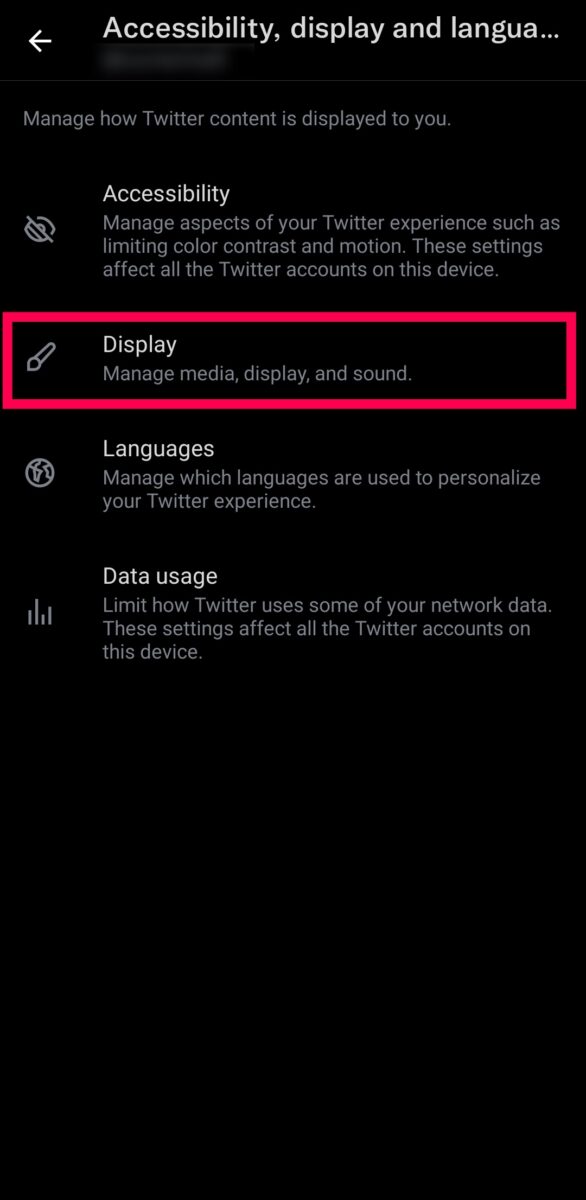 點擊輔助功能、顯示和語言下的顯示選項。
點擊輔助功能、顯示和語言下的顯示選項。
©”TNGD”.com
第 6 步:點擊深色模式
點擊深色模式選項。
注意:如果您訂閱了,此頁面上的設置會有所不同Twitter 藍色。
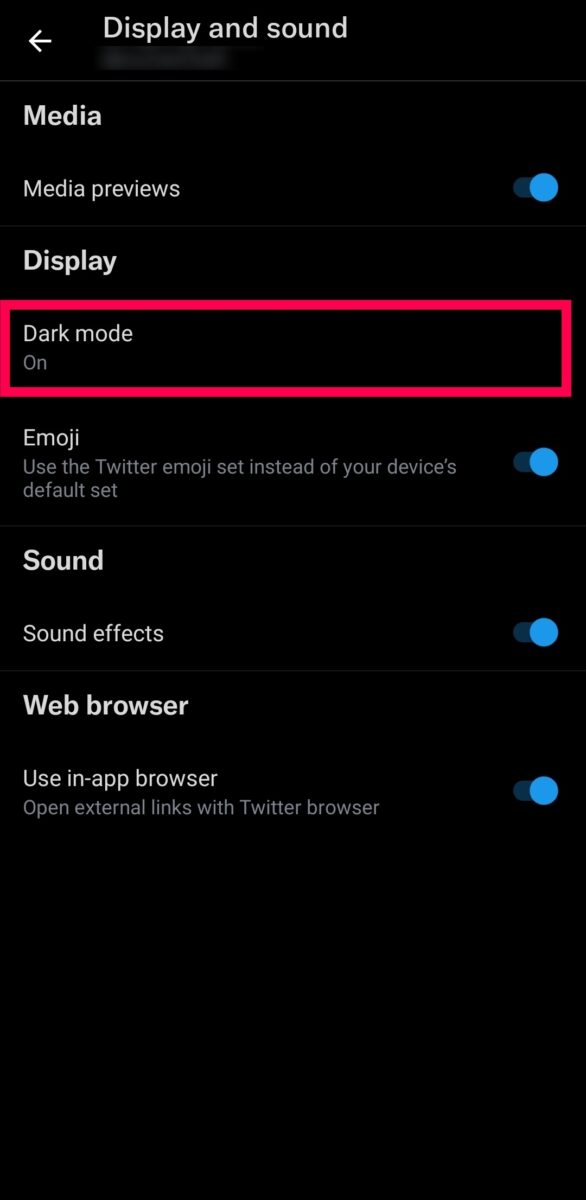 點擊顯示設置下的深色模式選項。
點擊顯示設置下的深色模式選項。
©”TNGD”.com
第 7 步:啟用深色模式
此頁面上有幾個選項。點擊開啟右側的氣泡。然後,您可以選擇 Dim 使屏幕變暗(屏幕呈藍色調)。或點按熄燈以啟用較暗的背景。
您還可以點按使用設備設置,您的 Twitter 將在您啟用或禁用暗模式時更改設備的設置。
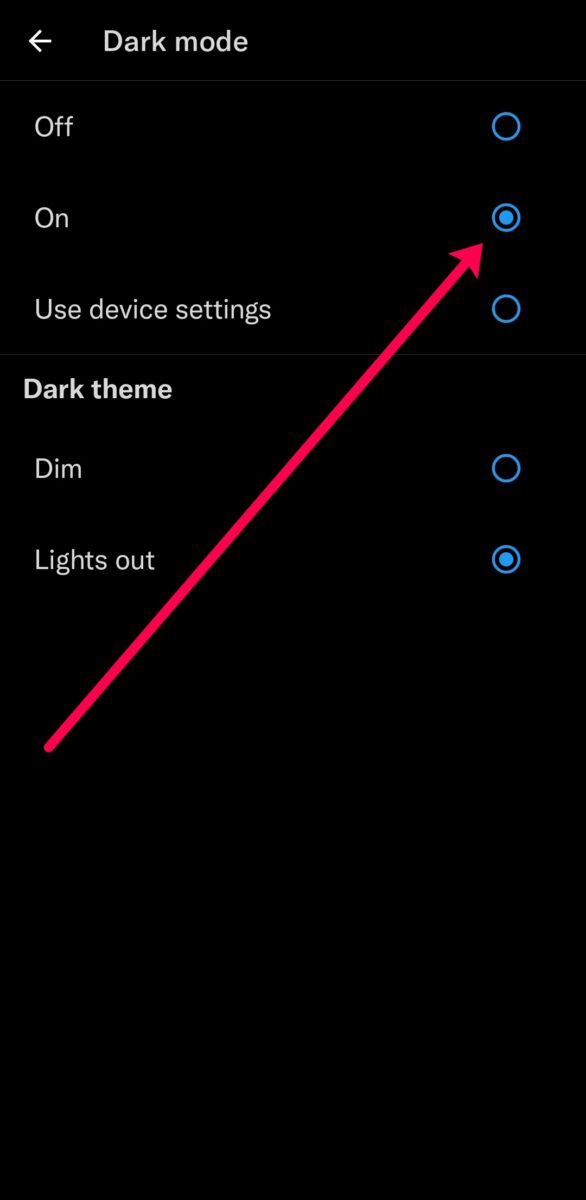 點擊圓圈打開深色模式,然後設置您的主題偏好。
點擊圓圈打開深色模式,然後設置您的主題偏好。
©”TNGD”.com
按照設備設置在 Twitter 上啟用深色模式
我們不會讓您再多解釋一下 關注設備設置功能。 Android 和 iOS 設備都可以在設置中啟用暗模式。如果您經常在深色和淺色模式之間切換,最好選擇此選項(只需按照上述步驟操作即可)。
如果您是 iPhone 用戶,您可以通過以下方式切換到深色模式並返回淺色模式轉到設置>顯示>深色模式。
另一方面,Android 用戶可以轉到設置>顯示>深色。然後,任何兼容的應用程序也將啟用深色模式。
其他 Twitter 顯示設置
現在您已成功在 Twitter 上啟用深色模式,讓我們回顧一下您可以更改的其他一些內容使 Twitter 在視覺上更具吸引力。應用程序開發人員做得很好,確保您有足夠的功能來增強文本大小、對比度等。當您在 Twitter 設置中進行更改時,這裡還有一些需要更改的內容。
減少運動
除了黑暗模式之外,您可以在 Twitter 上啟用的另一個功能是減少運動.當您滾動 Twitter 提要時,您會看到動畫和實時互動。此功能限制了這些。
轉到“設置”,就像我們在上面所做的那樣。然後,點擊輔助功能、顯示和語言設置。不要點擊顯示選項,而是轉到輔助功能。點擊減少運動切換開關。
注意:這些說明適用於 iOS 和 Android 設備。
高對比度(僅限 iOS)
如果您無法清楚地看到 Twitter 屏幕,您可以增加暗模式和亮模式的顏色對比度。如果啟用此開關,它會加深背景並使文本更亮,從而更容易區分兩者。
您可以通過轉到設置和支持<啟用高對比度外觀/strong> 並點擊設置和隱私。然後,點擊輔助功能、顯示和語言。最後,點擊輔助功能並切換增加顏色對比度旁邊的開關。
Lights Out Twitter
就社交媒體顯示自定義而言,Twitter 擁有一些最好的。 Twitter 不僅可以讓你在 Android 和 iOS 設備上啟用黑暗模式,你還可以調暗燈光。您甚至可以更改更多顯示設置,讓應用程序更加有趣。只需按照上述步驟在移動應用上為 Twitter 啟用暗模式。
如何在 Twitter 上為 iOS 和 Android 啟用暗模式常見問題解答(常見問題)
我可以在 PC 或 Mac 上使用深色模式嗎?
當然可以!您幾乎可以在任何設備上為 Twitter 啟用深色模式。點擊設置和支持。然後,點擊顯示。現在,您可以在網絡瀏覽器上使用深色模式。
我可以更改我的 Twitter 主題嗎?
您只能在以下情況下更改您的 Twitter 主題:為 Twitter Blue 付費。訂閱者可以通過轉到設置和支持和顯示來更改 Twitter 重音的傳統藍色。
為什麼我看不到在 Twitter 上啟用深色模式的選項?
如果您按照上述步驟操作後沒有看到深色模式選項,可能是因為您的 Twitter 應用或手機的操作系統已過時。前往 App Store 或 Google Play Store,然後在搜索欄中輸入 Twitter。如果有更新,它會顯示更新。點按它。
如果您的操作系統未更新,請轉到設置並在頂部的搜索欄中輸入更新(適用於 Android 和iOS)。然後,如果有可用的軟件,請更新您的軟件。
更新軟件後將手機關閉並重新打開,看看是否出現深色模式選項。
這是什麼情況Lights Out 和 Dim 之間的區別?
Lights Out 選擇使背景變黑。它比 dim 選項要暗得多,後者會留下一點背光。
暗模式是否可以節省電池壽命?
是的,在 OLED 設備上。當您啟用深色模式時,您的設備不會消耗太多電池來照亮屏幕。